3ds Max教程:創建自由形式步行周期動畫

在此教程中,將使用動畫軸點和 IK 混合關鍵點將腳部限制在地平面上。
設置課程:
-
重新啟動或重置 3ds Max。
-
 在“創建”面板上,單擊“系統”按鈕。
在“創建”面板上,單擊“系統”按鈕。
創建一個兩足動物并加載 FIG 文件:
-
 單擊“Biped”按鈕在“前”視口創建一個兩足動物。
單擊“Biped”按鈕在“前”視口創建一個兩足動物。
-
 打開“運動”面板。
打開“運動”面板。
-

 啟用“體型模式”并單擊“加載文件”。
啟用“體型模式”并單擊“加載文件”。
將顯示“打開”對話框。
-
打開文件 cs4_tut_rtgame.fig。
兩足動物將采用保存在 FIG 文件中的新結構元素。這種簡化的體形在每只腳上有一個大腳趾,每只手上有一個大手指;脊骨包含兩段而不是四段。

-
 關閉“體形”模式。
關閉“體形”模式。
注意:不能在“體形”模式中創建動畫。
-
 選中所有的兩足動物對象并單擊“所有視圖最大化顯示選定對象”。
選中所有的兩足動物對象并單擊“所有視圖最大化顯示選定對象”。
-
將場景保存為 mywalk01.max。
設置關鍵點:
-
將“透視”視口更改為線框形式并放大圖像以便腳部能夠清晰可見。
提示:

 在顯示控制中,使用“視野”和“平移”來放大腳部。
在顯示控制中,使用“視野”和“平移”來放大腳部。
-
選中 Bip01 R Foot。

-
 在“運動”面板上的“關鍵點信息”卷展欄中,單擊“設置關鍵點”。
在“運動”面板上的“關鍵點信息”卷展欄中,單擊“設置關鍵點”。
腳部高亮顯示為白色,并在軌跡欄的幀 0 處出現一個關鍵點。這樣就開始了一個自由形式動畫。

位于軌跡欄幀 0 處的關鍵點。
在幀 0 處設置不同類型的關鍵點:
在 3ds Max 中有兩種方法用來設置角色的動畫關鍵點。可以使用包含“自動關鍵點”的標準關鍵幀方法并變換對象。這種方法快捷且簡單,但是如果忘了已經啟用了“自動關鍵點”,可能會無意中設置其他關鍵點。
第二種方法使用“關鍵點信息”卷展欄上的“設置關鍵點”按鈕。“設置關鍵點”按鈕同時設置幾個參數。在以下的課程中將使用這種方法。
-
 在“軌跡選擇”卷展欄中選擇“軀干垂直”。
在“軌跡選擇”卷展欄中選擇“軀干垂直”。
該操作選擇兩足動物的重心,Bip01,并同時激活“移動”工具。這樣便為腳部設置了一個關鍵點,但是存在一個問題。腳部可能會穿過地平面。請參見后面的幾個步驟。
-
無需更改選擇集,右鍵單擊即可激活“左”視口。
-
在“軌跡選擇”卷展欄中,選擇“軀干垂直軌跡”,然后將重心向下移動到“左”視口。
兩足動物便朝地平面向下移動(“透視”視口中的網格表明了這一過程)。
-
按 CTRL+Z 撤銷操作。
設置踩踏關鍵點:
現在設置踩踏關鍵點。踩踏關鍵點做三件事情:將“IK 混合”設置為 1,啟用“連接到上一個 IK 關鍵點”,并啟用“對象空間”。這三個設置一起保證腳部不會穿過地平面。
關于“IK 關鍵點”的更多信息,請參考《用戶參考》中的“關鍵點信息卷展欄”主題。
-
在“透視”視口中,如果 Bip01 R Foot 沒有選中,那么請選中它。
-
 在“關鍵點信息”卷展欄上,單擊“設置踩踏關鍵點”。
在“關鍵點信息”卷展欄上,單擊“設置踩踏關鍵點”。
紅色的軸點變得更為顯著。

-
 在“軌跡選擇”卷展欄上,單擊“軀干垂直”,并在“左”視口中將兩足動物向下移動。
在“軌跡選擇”卷展欄上,單擊“軀干垂直”,并在“左”視口中將兩足動物向下移動。
腳部保持位于地平面上,但膝蓋發生彎曲以適應兩足動物的垂直移動。

踩踏關鍵點停留在地面上。
-
按 CTRL+Z 撤銷重心移動的操作使兩足動物回到原始位置。
現在您了解了腳部踩踏關鍵點的效果。可以在腳部和手部的軸點上使用相同的“設置關鍵點”按鈕。下一步中,通過更改軸點將幀 0 處的關鍵點替換為新的關鍵點。
設置軸關鍵點:
-
在幀 0 處,右鍵單擊“透視”視口并選擇 Bip01 R Foot。
-
 在“關鍵點信息”卷展欄上,單擊“設置踩踏關鍵點”。
在“關鍵點信息”卷展欄上,單擊“設置踩踏關鍵點”。
-
在“關鍵點信息”卷展欄上,打開 IK 展開欄并單擊“選擇軸”。
腳部的所有軸點現在變為可視,并顯示為藍色和紅色的點。腳踝處的軸為紅色,表明這是當前活動軸點。
線框模式可以清晰地觀察和選擇軸點。
-
在腳部的球體上選擇軸點,在腳趾的基座上。
新的軸點顯示為紅色。

注意:不需要在每次選擇軸點時設置一個關鍵點。然而,如果希望更改“關鍵點”參數,必須使用“設置關鍵點”按鈕。
-
 將時間滑塊向前移動到第 5 幀,并單擊“設置關鍵點”。
將時間滑塊向前移動到第 5 幀,并單擊“設置關鍵點”。
-
 右鍵單擊腳部并從四元菜單中選擇“旋轉”。在主工具欄上,確保在“局部坐標系”中進行設置。
右鍵單擊腳部并從四元菜單中選擇“旋轉”。在主工具欄上,確保在“局部坐標系”中進行設置。
-
圍繞本地 Z 軸將腳部旋轉大約 15 度,使腳跟提升并單擊“設置踩踏關鍵點”。
腳跟從地面上抬起,腳在球體上旋轉,但腳趾仍然停留在地面上。

現在當腳部的球體離開地面時,可以設置腳趾的軸點動畫。
設置軸點動畫:
-
 將時間滑塊向前移動到第 10 幀,并單擊“設置關鍵點”。
將時間滑塊向前移動到第 10 幀,并單擊“設置關鍵點”。
-
單擊“選擇軸”并選擇腳趾末端的軸。

-
 單擊“設置滑動關鍵點”設置軸關鍵幀。
單擊“設置滑動關鍵點”設置軸關鍵幀。
-
再次單擊“選擇軸”,將其禁用。
-
在“透視”視口中,右鍵單擊腳部并從四元菜單中選擇“旋轉”。
-
圍繞 Z 軸將右腳旋轉大約 25 度,使腳跟繼續提升并以腳趾為中心滾動。

-
 單擊“設置滑動關鍵點”設置腳部旋轉關鍵幀。
單擊“設置滑動關鍵點”設置腳部旋轉關鍵幀。
滑動關鍵點并不與上一關鍵點合并,但將“IK 混和”設為 1,使腳部保持位于地平面上方。如果設置了踩踏關鍵點,但關鍵點試圖與上一關鍵點合并時,腳部將會跳至另一不同位置。
現在當腳部的球體離開地面時,可以設置腳趾的軸點動畫。
將腳從地面上抬起:
當腳完全從地面上抬起后,將設置自由關鍵點。
-
將時間滑塊移至第 15 幀。
-
在“左”視口中,右鍵單擊腳部并從四元菜單中選擇“移動”。將腳移離地面并向前邁進。

通過移動腳部,將會看到兩足動物 IK 系統的一個示例。移動腳部時,將為大腿和小腿鏈接創建旋轉。
-
 在“關鍵點信息”卷展欄,單擊“設置自由關鍵點”為抬起的腳位置創建關鍵幀。
在“關鍵點信息”卷展欄,單擊“設置自由關鍵點”為抬起的腳位置創建關鍵幀。
-
將時間滑塊向前或向后移動,觀察已有的動畫。
-
將場景保存為 MyWalk02.max。
鎖定另外一只腳:
-
將時間滑塊移回幀 0 處并選擇 Bip01 L Foot。
-
 在“關鍵點信息”卷展欄中,單擊“設置關鍵點”。
在“關鍵點信息”卷展欄中,單擊“設置關鍵點”。
-
打開“選擇軸”并在腳部的球體上選取軸點。

具有新軸點的左腳
-
 單擊“設置踩踏關鍵點”為幀 0 處的左腳設置初始關鍵點。
單擊“設置踩踏關鍵點”為幀 0 處的左腳設置初始關鍵點。
這個關鍵點鎖定腳部,以后輸入幀中的后續移動都將鎖定。如果抓取重心并將其向下移動,兩條腿將發生彎曲而不是移至地平面以下。
-
單擊“選擇軸”,將其禁用。
創建重心關鍵幀:
-
 在“軌跡選擇”卷展欄中單擊“軀干水平”。Bip01 將自動選定。
在“軌跡選擇”卷展欄中單擊“軀干水平”。Bip01 將自動選定。
-
 在幀 0 處,為 Bip01 單擊“設置關鍵點”。
在幀 0 處,為 Bip01 單擊“設置關鍵點”。
該操作為中心創建一個起始關鍵點。
-
將時間滑塊移至第 15 幀。
-
在“左”視口中,使用“移動”變換 Gizmo 移動重心,將軀干超前移動,然后設置另外一個關鍵點。

注意:因為重心是根節點,因此使用“設置關鍵點”,而不要使用其他的特殊 IK 關鍵點。
-
使用“移動”變換 Gizmo 將重心向下稍稍移動,使左膝蓋發生輕微彎曲,然后設置另外一個關鍵點。
當重心向下移動時,左腿便自動發生彎曲。

-
選中 Bip01 L Foot。
-
 在“關鍵點信息”卷展欄上,為腳部的球體設置一個踩踏關鍵點。
在“關鍵點信息”卷展欄上,為腳部的球體設置一個踩踏關鍵點。
-
右鍵單擊左腳并從四元菜單中選擇“旋轉”。旋轉腳部使腳跟從地面抬起,然后設置另外一個踩踏關鍵點。
腳跟離開地面旋轉。

-
 將時間滑塊移動到第 22 幀,并單擊“設置關鍵點”。
將時間滑塊移動到第 22 幀,并單擊“設置關鍵點”。
-
在“透視”視口中單擊右鍵并啟用“選擇軸”,然后在 Bip01 L Foot 的腳趾末端選取軸。
-
 在“關鍵點信息”卷展欄上,單擊“設置滑動關鍵點”,然后關閉“選擇軸”。
在“關鍵點信息”卷展欄上,單擊“設置滑動關鍵點”,然后關閉“選擇軸”。
-
在“左”視口中,將左腳向上稍稍旋轉并設置另外一個滑動關鍵點。

-
 在“軌跡選擇”卷展欄中單擊“軀干水平”。再次將重心前移,然后設置一個關鍵點。
在“軌跡選擇”卷展欄中單擊“軀干水平”。再次將重心前移,然后設置一個關鍵點。

創建右腳跟與地面接觸的關鍵幀:
-
 在第 22 幀處,選擇 Bip01 R Foot 并將其前移,然后設置一個滑動關鍵點。
在第 22 幀處,選擇 Bip01 R Foot 并將其前移,然后設置一個滑動關鍵點。

-
啟用“選擇軸”。選取位于 Gizmo 橫截面上的腳踝點,然后設置一個滑動關鍵點。
-
禁用“選擇軸”。旋轉腳使其與地面平行,然后設置一個滑動關鍵點。

-
打開“選擇軸”,然后設置腳跟處的軸。設置另外一個滑動關鍵點。

軸點移動到腳跟
-
禁用“選擇軸”。將時間滑塊移至第 27 幀。
-
在“左”視口中,將右腳稍稍前移。
可以看到腳在視口中離開軸點。

滑動關鍵點使腳遠離軸點
-
 設置一個滑動關鍵點。
設置一個滑動關鍵點。
視口中的軸點移至腳跟處。
-
將右腳向下移動使其接觸地面,并設置另一個滑動關鍵點。

-
啟用“選擇軸”。在右腳的球體上選取軸。

軸移動到右腳的球體上。
-
 單擊“軀干水平”,移動重心使其位于右腳跟之上并設置一個關鍵點。
單擊“軀干水平”,移動重心使其位于右腳跟之上并設置一個關鍵點。

-
 在第 27 幀處,選擇 Bip01 L Foot 并設置一個自由關鍵點。
在第 27 幀處,選擇 Bip01 L Foot 并設置一個自由關鍵點。
-
移動時間滑塊,觀看腳和軸點的動畫。
-
將場景保存為 MyWalk03.max。
繼續步行周期:
-
 在第 27 幀處,單擊“軀干垂直”以便可以移動重心。
在第 27 幀處,單擊“軀干垂直”以便可以移動重心。
-
 將軀干稍微向下移動,使右腳擠壓地面時,兩足動物向下移動一點。為重心設置一個關鍵點。
將軀干稍微向下移動,使右腳擠壓地面時,兩足動物向下移動一點。為重心設置一個關鍵點。
-
將時間滑塊向前移動到第 32 幀。移動重心使其位于右腳的球體上方。為重心設置一個關鍵點。

-
 移動并旋轉 Bip01 L Foot 使腳跟掠過地面。設置一個自由關鍵點。
移動并旋轉 Bip01 L Foot 使腳跟掠過地面。設置一個自由關鍵點。

在此練習中使用這個步驟:設定踩踏或滑動關鍵點鎖定一只腳,移動重心,然后移動另一只腳并設置關鍵點。
完成步行周期:
-
 將時間滑塊向前移動到第 37 幀,并單擊“軀干水平”。將重心前移,然后設置一個關鍵點。
將時間滑塊向前移動到第 37 幀,并單擊“軀干水平”。將重心前移,然后設置一個關鍵點。

-
 選擇 Bip01 L Foot 并將其移動使腳延伸至兩足動物前方。設置一個自由關鍵點。
選擇 Bip01 L Foot 并將其移動使腳延伸至兩足動物前方。設置一個自由關鍵點。

-
旋轉左腳使腳跟向下而腳趾向上。設置另一個自由關鍵點。
腳現在看起來效果更好。

-
 選中左腳,單擊“選擇軸”并選擇腳跟處的軸。為此軸設置一個踩踏關鍵點。
選中左腳,單擊“選擇軸”并選擇腳跟處的軸。為此軸設置一個踩踏關鍵點。
-
禁用“選擇軸”。
-
移到第 39 幀,旋轉左腳使其平放在地面上。
-
 為左腳設置一個踩踏關鍵點。
為左腳設置一個踩踏關鍵點。
-
 單擊“軀干水平”移動重心使軀干前移。
單擊“軀干水平”移動重心使軀干前移。
-
 為重心設置一個關鍵點。
為重心設置一個關鍵點。
-
 在第 41 幀處,旋轉左腳趾使它們平放在地面上。設置一個踩踏關鍵點。
在第 41 幀處,旋轉左腳趾使它們平放在地面上。設置一個踩踏關鍵點。
-
選擇 Bip01 R Foot 并將時間滑塊移回第 30 幀,設置一個踩踏關鍵點。
-
在第 32 幀處,旋轉右腳趾使它們平放,并設置另一個踩踏關鍵點。
-
將時間滑塊移到第 37 幀,將右腳稍微向上旋轉,然后設置一個踩踏關鍵點。
-
移動時間滑塊并查看運動。根據需要添加腳趾的旋轉。
-
將場景保存為 MyWalk04.max。
顯示軌跡:
兩足動物有其自己的軌跡顯示。可以使用軌跡在步行周期中觀察重心的移動。也可以在視口中直接編輯軌跡上的關鍵點。
-
 在“軌跡選擇”卷展欄中單擊“軀干水平”。
在“軌跡選擇”卷展欄中單擊“軀干水平”。
-
 在“關鍵點信息”卷展欄中,打開“軌跡”。
在“關鍵點信息”卷展欄中,打開“軌跡”。
-
移動時間滑塊,觀察兩足動物重心沿著軌跡的移動。
-
 在主工具欄上選擇“選擇并移動”。啟用“子對象軌跡”,然后單擊軌跡上的任一關鍵點。
在主工具欄上選擇“選擇并移動”。啟用“子對象軌跡”,然后單擊軌跡上的任一關鍵點。

-
使用“移動”變換 Gizmo 將關鍵點移動到正確的軌跡中。

在兩足動物軌跡中編輯關鍵點。
-
關閉 Biped“軌跡”。
警告: 不要對兩足動物使用 3ds Max “軌跡”。 請使用“顯示”展開欄或“關鍵點信息”卷展欄中的“軌跡”按鈕。
添加手臂擺動:
角色看起來已經象在行走,但是還很粗糙。添加手臂擺動將為動畫增加生動感。
手臂擺動與腿部運動相反。右腿向前時,左臂向前。手臂向前擺動時在肘部發生彎曲,向后擺動時伸直。
-
移動時間滑塊決定在哪放置手臂擺動。
右腿在第 27 幀處邁出,因此在這里創建左臂關鍵幀。
-
 啟用“自動關鍵點”。
啟用“自動關鍵點”。
-
在幀 0 處,選擇并輕微移動左手,設置一個關鍵點。
-
在幀 0 處,選擇并輕微移動右手,設置一個關鍵點。
-
在第 27 幀處,選擇并移動左手使其向前擺動。
調整手臂的位置使其在肘部發生輕微彎曲。由于啟用了“自動關鍵點”,移動手臂的時候會自動創建關鍵幀。
-
 在“軌跡選擇”卷展欄上,單擊“相反”。
在“軌跡選擇”卷展欄上,單擊“相反”。
右手被選中。
-
將右手稍稍往后移,使手臂伸長。
左臂向前并稍微彎曲,而右臂向后并伸直。

-
在“前”視口中,雙擊 Bip01 R UpperArm。
整條右臂被選中。

-
 在“運動”面板上,打開“復制/粘貼”卷展欄并單擊“復制姿態”。
在“運動”面板上,打開“復制/粘貼”卷展欄并單擊“復制姿態”。
-
 單擊“創建集合”。將該集合命名為 walkcycle1。
單擊“創建集合”。將該集合命名為 walkcycle1。
-
在“粘貼選項”組正上方,啟用“從視口捕獲快照”。

-
 單擊“復制姿勢”。將“復制的姿態”命名為 RArm back。
單擊“復制姿勢”。將“復制的姿態”命名為 RArm back。
-
 在第 37 幀處,單擊“向對面粘貼姿態”。
在第 37 幀處,單擊“向對面粘貼姿態”。
左臂擺向兩足動物后方。
-
在第 27 幀處,雙擊 Bip01 L UpperArm。
整條左臂被選中。
-
 在“復制/粘貼”卷展欄上,激活“透視”視口,然后再次單擊“復制姿態”。將此姿態命名為 LArm forward。
在“復制/粘貼”卷展欄上,激活“透視”視口,然后再次單擊“復制姿態”。將此姿態命名為 LArm forward。

-
 在第 37 幀處,單擊“向對面粘貼姿態”。
在第 37 幀處,單擊“向對面粘貼姿態”。
右臂擺向軀體前方。
-
禁用“自動關鍵點”。
-
將時間滑塊向前或向后移動,評估動畫效果。
-
將場景保存為 MyWalk05.max。
為肩部和臀部添加傾斜:
移動通過移動手和腳以及重心為角色設置了動畫。但是脊骨、臀部和頭部仍然是靜止不動的。下面為肩部及臀部添加一些旋轉來完成步行周期。
-
選擇 Bip01 Pelvis 并將時間滑塊移動至第 15 幀。
左腳在此幀上由踩踏關鍵點鎖定。
添加臀部旋轉時要小心。不要不小心改動對腳部所作的工作。
當腿部伸展并向后擺動時,臀部在移動方向上輕微旋轉。
-
 圍繞 Y 軸將骨盆旋轉大約 -2 度并設置一個關鍵點。
圍繞 Y 軸將骨盆旋轉大約 -2 度并設置一個關鍵點。
注意:只能夠使骨盆圍繞所有三個軸旋轉。

從“前”視圖中添加臀部旋轉
骨盆不會接受過多的旋轉。設置關鍵點時,骨盆自己發生修正以適應鎖定的腳部。
-
 將時間滑塊移回至第 0 幀。圍繞 Y 軸將骨盆向后旋轉 2 度,然后設置一個關鍵點。圍繞 X 軸向后旋轉骨盆約 -3 度,然后設置一個關鍵點。
將時間滑塊移回至第 0 幀。圍繞 Y 軸將骨盆向后旋轉 2 度,然后設置一個關鍵點。圍繞 X 軸向后旋轉骨盆約 -3 度,然后設置一個關鍵點。

-
將時間滑塊移至第 32 幀。圍繞 Y 軸旋轉骨盆大約 4 度,然后設置一個關鍵點。對 X 軸重復此過程,然后設置一個關鍵點
-
移動到第 39 幀并再次圍繞 Y 軸將骨盆旋轉 -2 度,然后設置一個關鍵點。
處理步驟對脊骨也是相同的。在第 27 幀處,手臂在一個方向上擺出。在第 37 幀處,它們在相反方向上擺動。
-
選擇兩足動物脊骨對象:Bip01 Spine。
-
在第 27 幀處,在手臂擺動的方向上旋轉脊骨并設置關鍵點。圍繞 X 軸旋轉大約 -6 度。

-
在第 37 幀處,將脊骨圍繞 X 軸旋轉大約 12 度并設置關鍵點。
脊骨可以圍繞三個軸自由旋轉。可以在每一個軸上做調整。在更彎曲的行走中,使脊骨圍繞 Z 軸旋轉。增加 X 軸方向上的旋轉使行走松弛。
除了設置脊骨動畫之外,也可以設置鎖骨動畫使肩部升高或下降。
扭曲鏈接模式:
“彎曲連接”卷展欄包含用于設置動畫的工具。您即可以使用“彎曲鏈接”也可以使用“扭曲鏈接”來設置樣條線的彎曲和/或扭曲。
-
選擇體形模式。
在“結構”卷展欄中,將“脊椎鏈接”更改為 5。您最多可以更改 10 個脊椎鏈接,但是將使用 5 個鏈接觀察效果。
-
關閉“體形模式”。
-
啟用“自動關鍵點”。
-
 在“彎曲鏈接”卷展欄中,啟用“扭曲鏈接”模式。
在“彎曲鏈接”卷展欄中,啟用“扭曲鏈接”模式。
-
選擇 Bip01 Spine 對象。這是兩足動物中最低的脊椎對象。6. 轉到第零幀,并圍繞 X 軸稍微旋轉對象以添加一個關鍵點。圍繞 Y 軸執行相同的操作。
-
轉到第零幀,并圍繞 X 軸稍微旋轉對象以添加一個關鍵點。圍繞 Y 軸執行相同的操作。
-
將時間滑塊移到第 27 幀,并圍繞 X 軸旋轉約 10 度,以根據手臂的擺動旋轉脊椎。藍色的那只手臂向前擺動,以便旋轉脊椎進行匹配。
-
還可以圍繞 Y 軸旋轉 -1 度。請注意,第一個脊椎對象旋轉的幅度很小,結果對層次造成很大的影響。
-
在第 37 幀以相反的方向重復此過程,與向外的綠色手臂的擺動相匹配。
-
將場景保存為 MyWalk06.max。
以上使用自由形式動畫和 IK 限制設置了一個簡單的步行周期動畫。
可以參考3ds Max游泳教程中的技術優化并完成此動畫運動。如果跳過了游泳教程,請回過去按教程做一遍練習。
可以使用動畫的足跡模式自動創建步行周期動畫。要學習這種技術,請參見3ds Max創建特色步行動畫。
(責任編輯:admin)


 3D建模軟件Blender:如何
3D建模軟件Blender:如何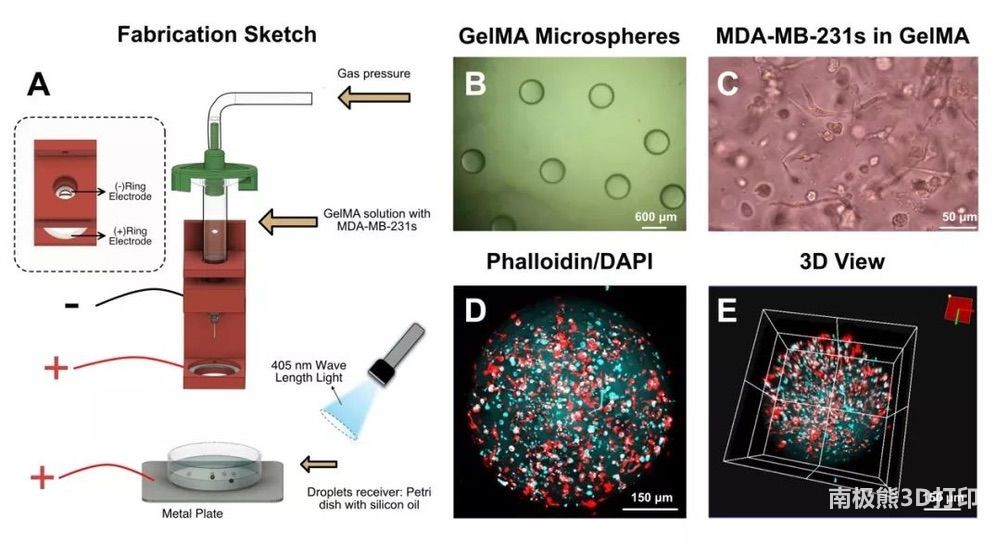 甲基丙烯酸酐化明膠(GelM
甲基丙烯酸酐化明膠(GelM 頂刊綜述:3D打印塊體金屬
頂刊綜述:3D打印塊體金屬 彩色水筆+3D打印,大神教
彩色水筆+3D打印,大神教 如何用3D打印機制作燈罩?
如何用3D打印機制作燈罩? Magics分割模型的3種不同
Magics分割模型的3種不同 Magics分割模型的
Magics分割模型的 撒羅滿:3D打印光
撒羅滿:3D打印光 3D打印機新手教程
3D打印機新手教程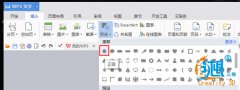 創想課堂:教你用
創想課堂:教你用 3D打印教程:不雕
3D打印教程:不雕

